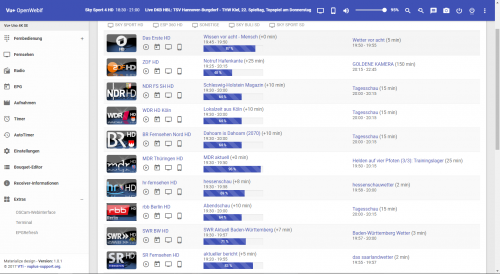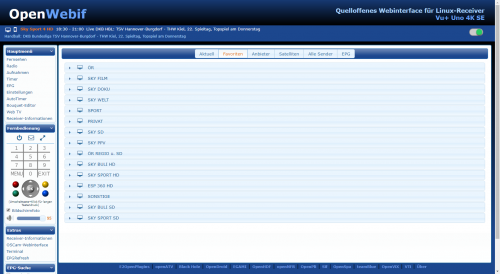OpenWebif
Das OpenWebif erweitert die Box um eine Verwaltung per Browser, wie z.B. Internet Explorer Firefox, Opera, ... Diese erweiterten Funktionen werden auch von verschiedensten Plugins genutzt.
Die Installation wird über den VTi Software Manager vollzogen. Einfach in Plugins dann OpenWebif auswählen.
Mit Release VTI 13.0.0 verwendet das OpenWebif ein neues schickes Design. Das alte Design kann über die Einstellungen des OpenWebif wiederhergestellt werden.
Das OpenWebif erreicht man unter folgender Browsereingabe:
ipDerBox:80
oder über den Namen der Box:
Wenn das Alte Webinterface parallel installiert ist, muß der Port für das OpenWebif in den "Erweiterungen" unter OpenWebif auf Port 81 abgeändert werden und der für das alte Webinterface auf Port 80 gesetzt werden!
Einige Grundfunktionen:
- Box neu starten
- Streaming eines TV Programmes
- Transcoding Stream eines TV Programms
- EPG
- Einstellungen an der Box vornehmen
- Bildschirmfoto (Screenshot) erstellen
- Fernbedienung
- Timer erstellen
- Bouquets editieren
- Terminal (Telnet-Zugang)
- ...
Weitere Funktionen zu Plugins usw.:
- AutoTimer verwalten
- EPGRefresh verwalten
- LCD4linux verwalten
- Oscam Webinterface
Dieses Plugin ist die Basis für viele Plugins, wie z.B. Remote Timer und sollte daher immer auf der Box installiert sein. Es sollte auch bei den Boxen mit knappem Flashspeicher (Duo, Solo und Uno) im Flash bleiben und nicht auf ein externes Medium ausgelagert werden.
Bildschirmfoto/Screenshot erstellen
Screenshot OSD und Video:
http://vuduo2/grab?format=png&r=1080&mode=all
Screenshot OSD:
http://vuduo2/grab?format=jpg&r=320&mode=osd
Screenshot Video:
http://vuduo2/grab?format=bmp&r=640&mode=video
Mehr Infos per Telnet abrufbar:
grab --help
Was tun bei Problemen
Wenn das Openwebif rumzickt, z.B. ein endlos drehender Spinner oder eine weiße Seite zeigt, kann man wie folgt vorgehen, um wenigstens die Ursache zu ermitteln:
- Browser Cache löschen - z.B. dadurch, dass das OpenWebif mit Strg+F5 neu geladen wird.
- Mit F12 die Developer-Tools des Browsers öffnen und in der Javascript-Konsole schauen, ob Javascript-Fehler angezeigt werden.
- Im Netzwerk-Tab der Developer-Tools die Antworten der einzelnen Ajax-Requests anschauen.
Sollte dort ein Status "500" angezeigt werden, ist der fehlerhafte Aufruf gefunden. Diesen Aufruf kann man im Browser "in einem neuen Tab öffnen". Hier wird der fehlerhafte Aufruf entweder als Traceback angezeigt, oder aber als einfache Fehlermeldung mit Statuscode.
Wenn nur eine einfache Fehlermeldung mit Status-Code angezeigt wird, muss in der OpenWebif-Konfiguration das Häkchen bei "Debug - Display Tracebacks in Browser" gesetzt werden und die fehlerhafte Seite anschließend neu aufgerufen werden, um alle nötigen Informationen angezeigt zu bekommen, mit deren Hilfe der Fehler behoben werden kann. Dazu macht ihr einen Thread im Forum auf oder meldet den Fehler bei Github.